Utilizza Adobe Express per rimuovere lo sfondo: passo dopo passo
Al giorno d'oggi molti di noi hanno bisogno di immagini rimosse dallo sfondo per vari usi, ad esempio per essere utilizzate come immagini di prodotti per l'e-commerce o per realizzare foto di licenza, e la buona notizia è che ora disponi di un'ottima immagine online facile da usare. rimozione sfondo: Adobe Express, per soddisfare le tue esigenze.
Bene, come può Adobe Express rimuovere lo sfondo di un'immagine? In questa pagina ti mostreremo il percorso passo dopo passo. Raccomanderemo anche alcune alternative facili da usare rimuovi lo sfondo dall'immagine online e un software professionale per la rimozione dello sfondo.
Parte 1. In che modo Adobe Express può rimuovere lo sfondo?
Adobe Express ci fornisce uno strumento per la rimozione dello sfondo online potente e facile da usare. Con un account puoi cancellare lo sfondo dell'immagine e apportare ulteriori modifiche. Prosegui con la lettura dei passaggi.
- Passo 1. Visita il sito di Rimozione dello sfondo di Adobe Express.
Ti consiglio di effettuare prima l'accesso altrimenti sei limitato a scaricare l'outpot. Fai clic su "Accedi" nell'angolo in alto a destra per accedere con un account.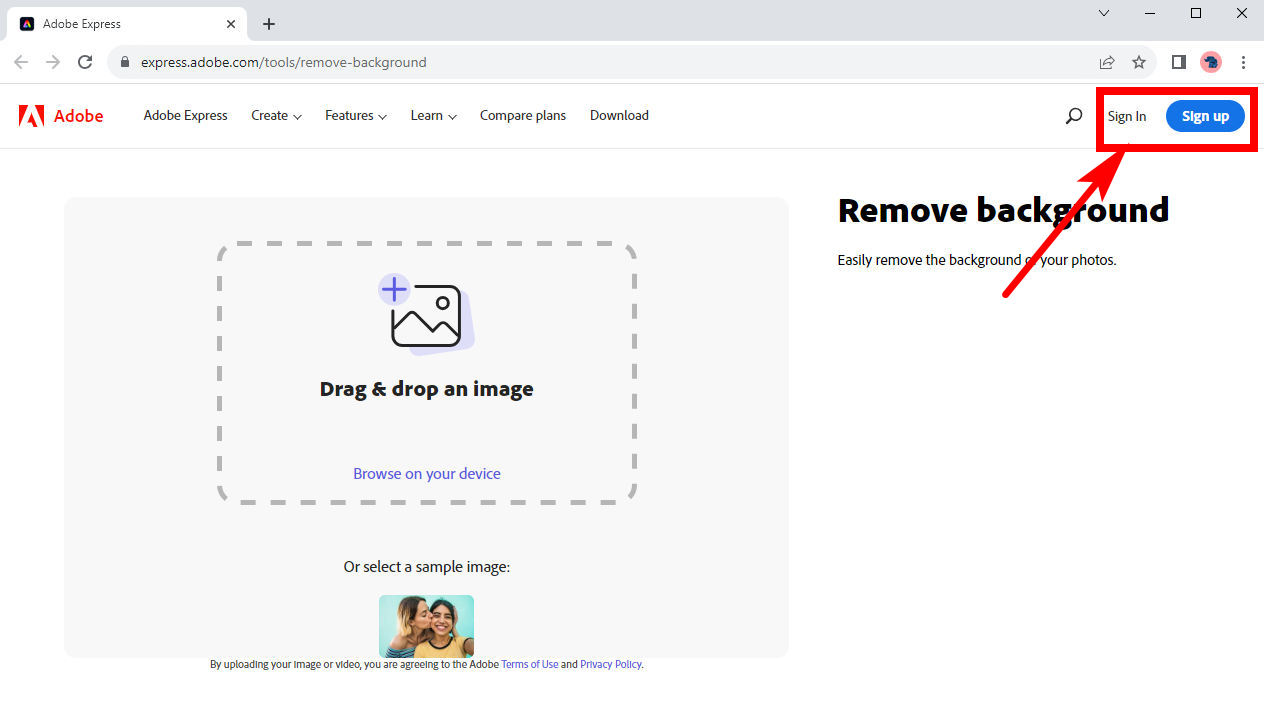
- Passo 2. Trascina e rilascia una foto nel rettangolo con i bordi tratteggiati. In alternativa, clicca su “Sfoglia sul tuo dispositivo” per scegliere una foto dal tuo dispositivo. Quindi, attendi circa 10 secondi e Adobe Express cancellerà con precisione lo sfondo dell'immagine.
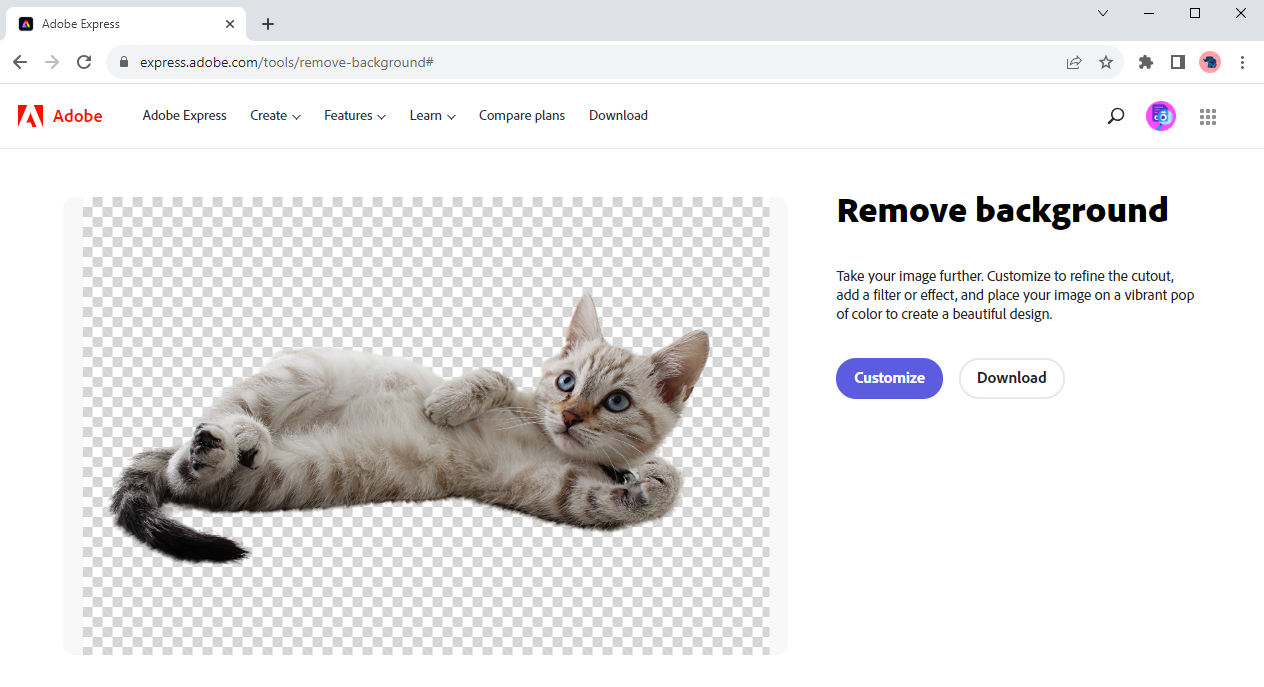
- Passo 3. Fai clic su "Download" per salvare l'output sul tuo dispositivo oppure premi "Personalizza" per modificare ulteriormente il risultato.
Parte 2. Rimozione sfondo alternativi online
Oltre a utilizzare Adobe Express per rimuovere lo sfondo, su Internet sono disponibili molti altri strumenti alternativi per rimuovere lo sfondo dall'immagine. Qui ve ne presenterò brevemente tre.
AnyEraser
AnyEraser è un dispositivo di rimozione dello sfondo online con alta precisione e velocità di elaborazione rapida. Ha un algoritmo intelligente basato sull'intelligenza artificiale, in grado di distinguere con precisione tra oggetto e sfondo, non importa quanto sia complicato lo sfondo. Di seguito sono riportati i passaggi su come rimuovere lo sfondo dall'immagine con questo potente strumento.
- Passo 1. Per prima cosa, visitalo sito web. Quindi, premi "Carica immagine" per caricare un'immagine dal tuo dispositivo. In alternativa, puoi trascinare e rilasciare una foto direttamente nella finestra.
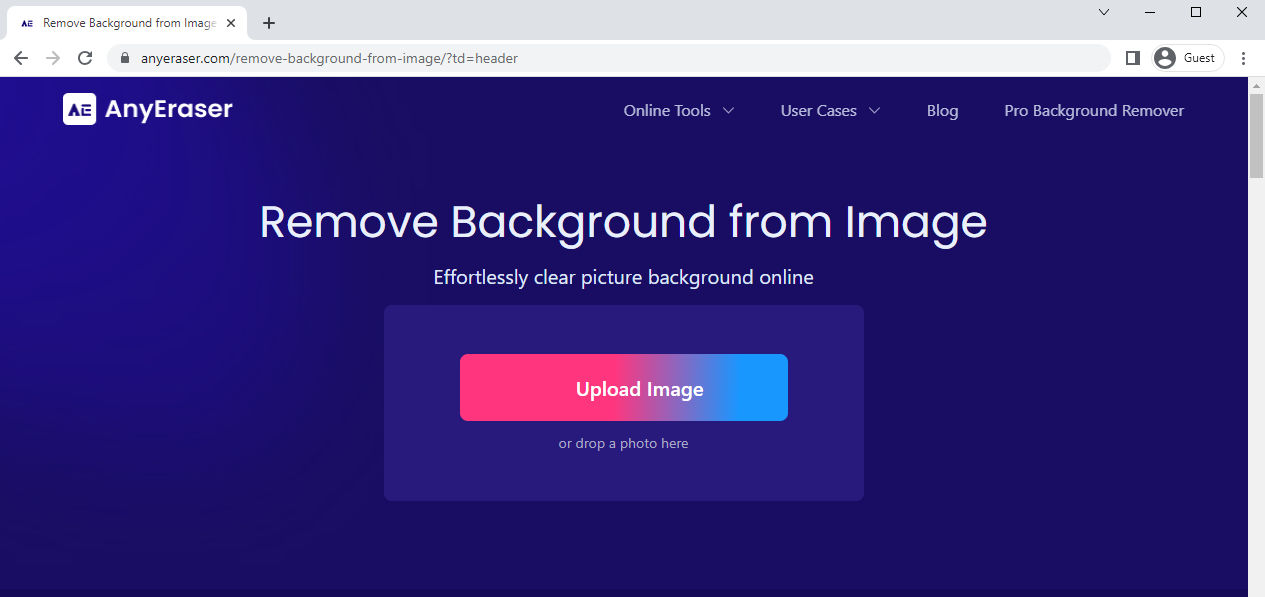
- Passo 2. Attendi qualche secondo per cancellare lo sfondo dell'immagine. Puoi modificare il colore di sfondo di un'immagine nella pagina dei risultati.
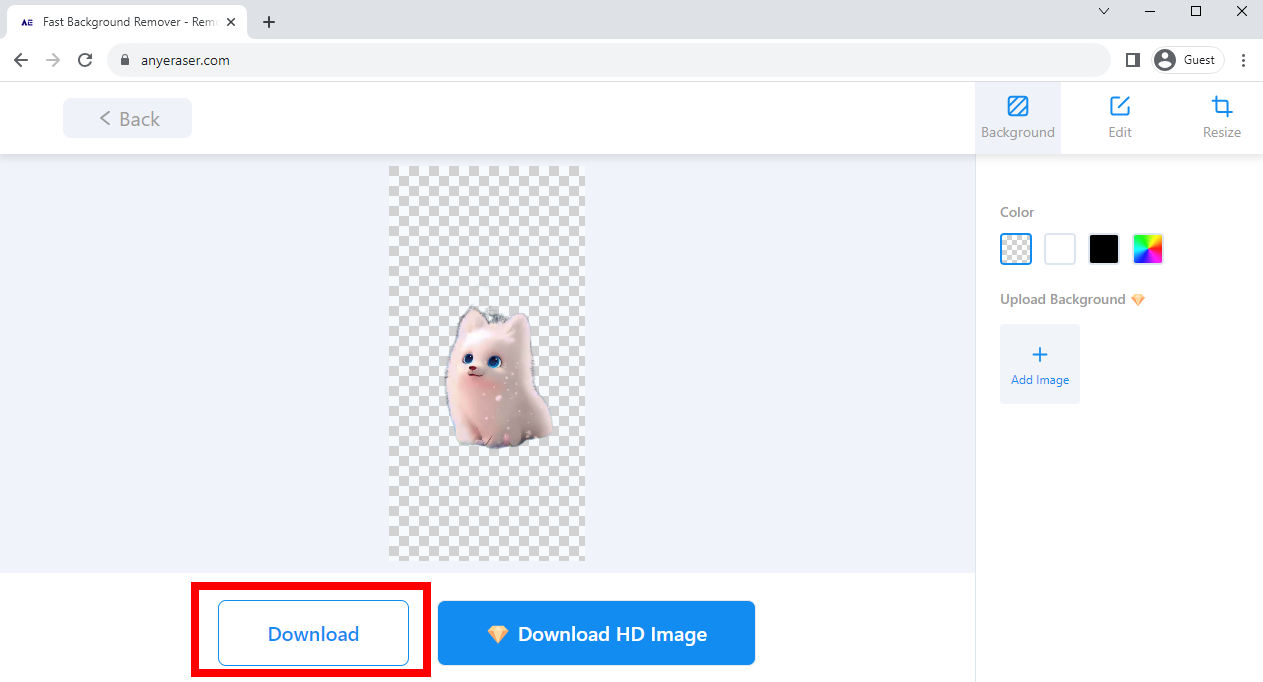
Remove.bg
Remove.bg è un potente strumento online gratuito che vanta una precisione estremamente elevata. Se desideri uno strumento per la rimozione dello sfondo, potrebbe essere uno dei migliori strumenti per la rimozione dello sfondo gratuiti. L'elaborazione dell'immagine richiede un tempo relativamente lungo, ma il risultato ha una qualità sorprendente.
Vai al suo sito Web e carica una foto per goderti questo utile strumento.
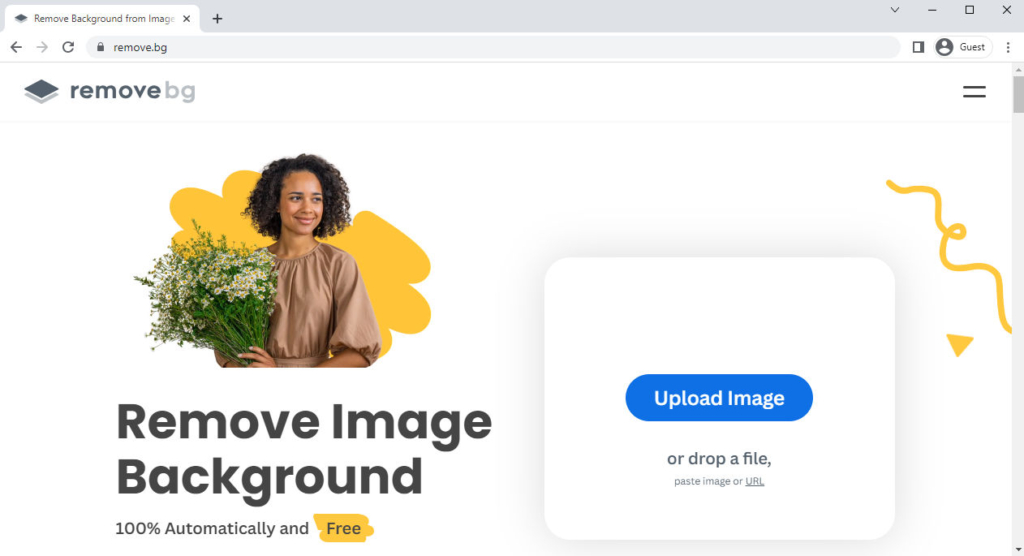
Fotor
Fotor è un altro utile dispositivo per rimuovere lo sfondo delle immagini. Non è così veloce ma può generare buoni risultati e puoi modificare ulteriormente lo sfondo della foto come aggiungere un colore di sfondo o un nuovo sfondo. Se l'oggetto nell'immagine originale non si adatta bene al nuovo sfondo, puoi ridimensionarlo a una dimensione adeguata o riposizionarlo nella posizione corretta.
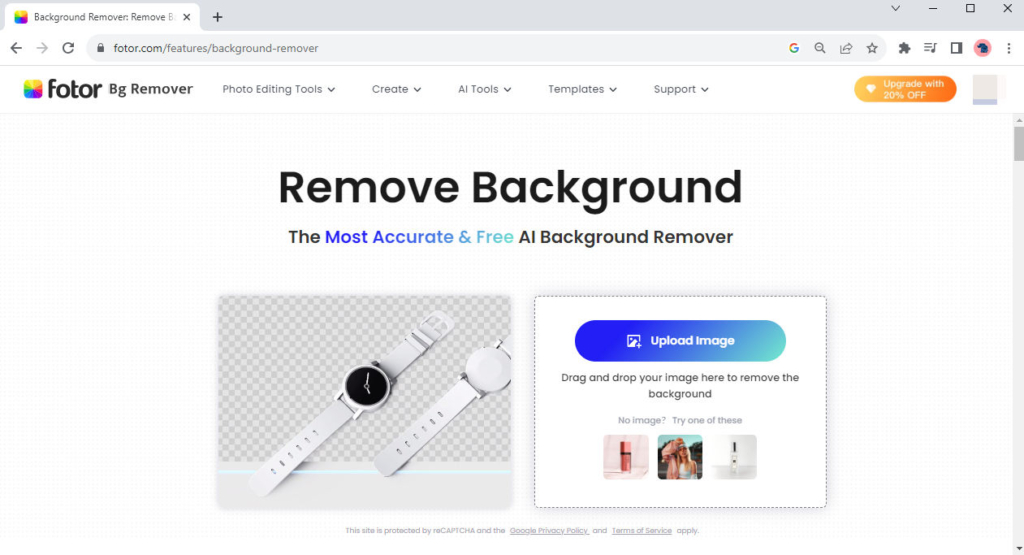
Parte 3. Modifica lo sfondo fotografico con un software professionale per la rimozione dello sfondo: AnyErase
Gli strumenti sopra menzionati sono ottimi e semplici da usare, ma ognuno di essi presenta alcuni limiti e pertanto è probabile che a volte non soddisfi le tue esigenze. Se devi sempre modificare lo sfondo delle foto e desideri che un programma professionale ti assista, AnyCancella sarà una buona scelta per te.
Puoi fare clic sul pulsante in basso per scaricare questo potente dispositivo per la rimozione dello sfondo.
Download sicuro
Il seguente contenuto spiega come rimuovere uno sfondo da un'immagine in AnyErase. Continua a leggere per ottenere la guida dettagliata.
AnyErase è un software di editing di immagini facile da usare con molteplici potenti funzionalità. Con un algoritmo intelligente, è in grado di distinguere lo sfondo dall'oggetto e cancellare lo sfondo con elevata precisione. Supporta vari formati di immagine e consente di scaricare output HD senza perdita di qualità.
- Passo 1. Innanzitutto, avvia il programma AnyErase e vedrai una finestra come mostrata di seguito. Fai clic su "Rimuovi sfondo immagine".
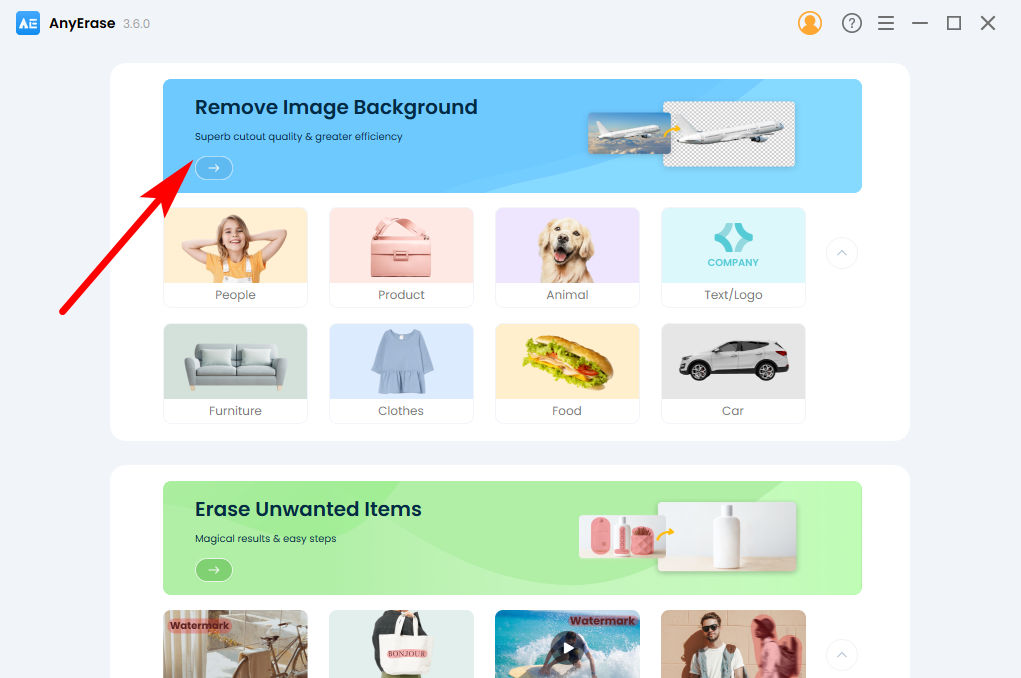
- Passo 2. Quindi, vedrai una finestra per aggiungere un'immagine. Fai clic su "+ Aggiungi file" o trascina e rilascia un file qui. Supporta più formati tra cui PNG, JPEG, JPG, WebP, TIFF e BMP.
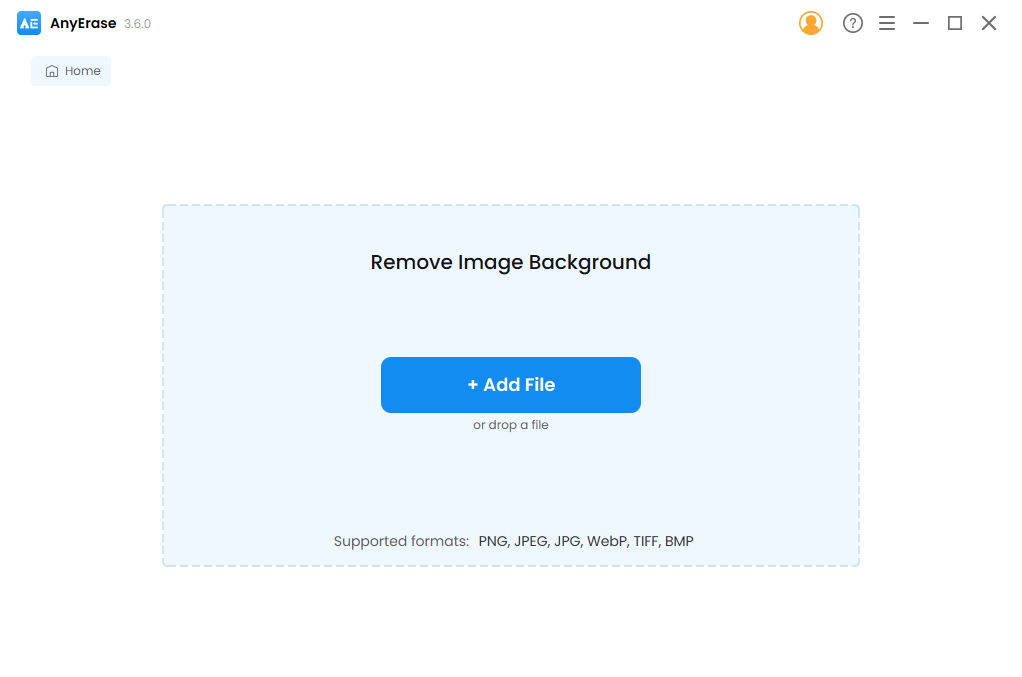
- Passo 3. Attendi circa 5 secondi e AnyErase rimuoverà con precisione lo sfondo dall'immagine. Fare clic su "Esporta" per salvare l'immagine HD con sfondo trasparente.
Per apportare ulteriori modifiche, puoi cambiare il colore di sfondo nella tavolozza dei colori a destra, oppure fare clic su "Carica" sull'etichetta "Foto" per aggiungere una nuova immagine come sfondo.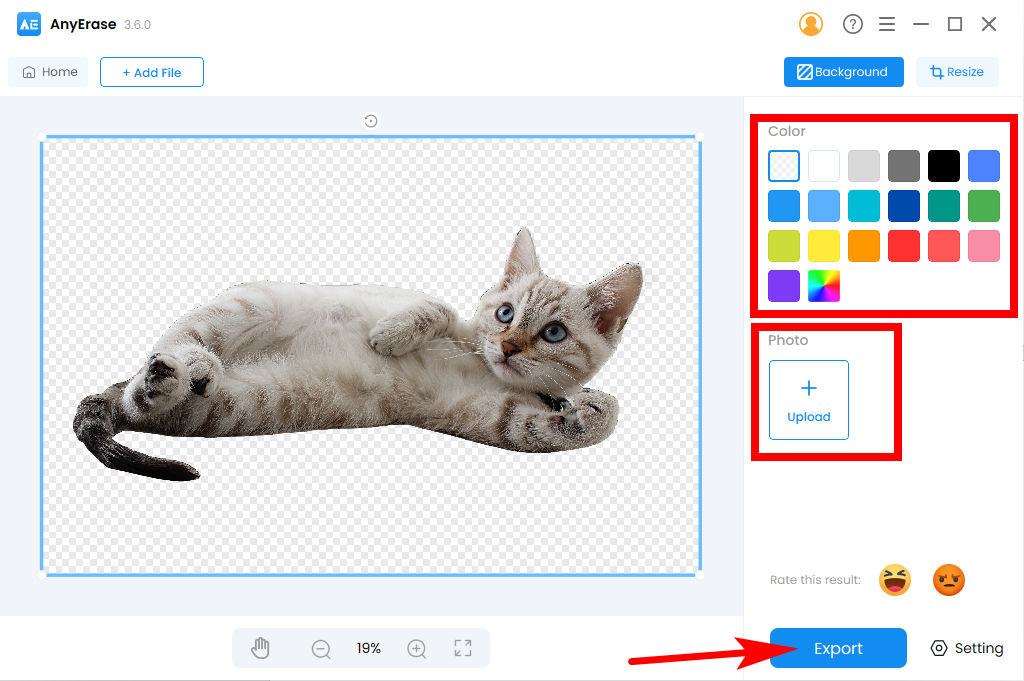
Caratteristiche principali
- 1. Alta precisione
- 2. Uscita HD
- 3. Più formati supportati
- 4. Ulteriori modifiche
Conclusione
Qui in questo articolo ti abbiamo presentato come Adobe Express rimuove lo sfondo di un'immagine e alcune brevi descrizioni sui suoi strumenti online alternativi, come AnyEraser. Per ulteriori modifiche, puoi anche provare un programma professionale per la rimozione dello sfondo: AnyErase.
Spero che tu possa ricevere aiuto da questa pagina. La prossima volta che ne avrai bisogno cancellare lo sfondo dell'immagine, che si tratti del logo o della foto della licenza, questa introduzione verrà in soccorso.
Download sicuro
Domande Frequenti
Adobe Photoshop Express può rimuovere lo sfondo?
Sì, Adobe Express offre un modo semplice per rimuovere lo sfondo delle immagini. I passaggi sono i seguenti: vai alla home page di Adobe Express, scegli Azione rapida nel menu in alto e fai clic su Rimuovi sfondo. Quindi, puoi caricare un'immagine e lo sfondo verrà rimosso immediatamente.
Qual è il miglior dispositivo di rimozione dello sfondo gratuito?
Se desideri un dispositivo di rimozione dello sfondo gratuito, puoi andare su AnyEraser. Vanta la rapida velocità di elaborazione e l'alta precisione. Visita il suo sito Web, fai clic su Carica o trascina e rilascia una foto e attendi qualche secondo per ottenere il risultato.


